电脑关机状态下如何充电?需要什么设备?
6
2025-03-21
在使用电脑时,我们经常会遇到各种小问题,天机电脑图标突然消失便是其中之一。这不仅影响了我们的使用体验,还可能造成一些操作上的不便。如何快速有效地解决电脑图标消失的问题呢?本文将为您提供一份详尽的解决方案,帮助您恢复桌面图标,提升电脑使用效率。
我们需要确定图标的消失是由于视图设置还是其他问题导致的。右键点击桌面空白处,选择“查看”选项。确认是否勾选了“显示桌面图标”这一选项。如果是取消了,那么只需重新勾选即可恢复图标。
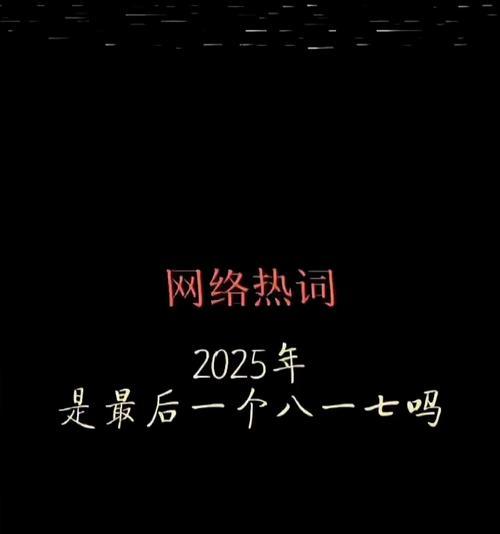
如果桌面视图设置无误,图标仍然没有出现,您可以尝试通过任务栏图标来找回。右键点击任务栏上的软件图标,通常在右下角,选择“显示窗口”或“展开”选项,这有时可以恢复图标到桌面。
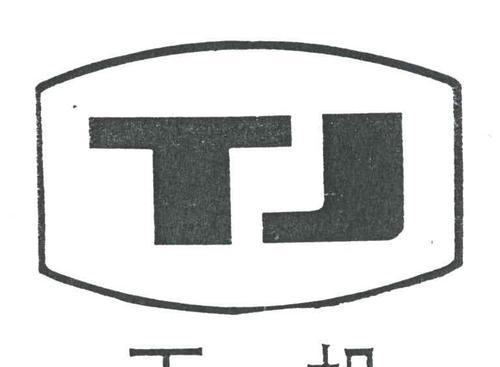
图标缓存损坏是导致图标消失的常见原因。您可以通过重建图标缓存来解决这个问题。点击开始菜单,输入`cmd`打开命令提示符。在命令提示符中输入`ie4uinit.exe-ClearIconCache`,回车执行,然后重启电脑。

系统文件的损坏也可能导致图标消失。在开始菜单中输入`cmd`,右键以管理员身份运行,然后输入`sfc/scannow`命令进行系统文件检查,并按照提示操作。系统扫描完成后,重新启动电脑查看图标是否恢复。
如果上述方法都无法解决问题,您还可以尝试使用系统还原功能。通过在开始菜单搜索“创建还原点”,打开系统属性窗口,选择“系统还原”,然后按照提示选择一个合适的还原点进行系统还原。
在电脑使用过程中,遇到图标异常消失的问题是比较常见的。通过本文的介绍,我们可以从多个角度来分析和解决问题。无论是通过简单的视图设置调整,还是深入检查并重建图标缓存,亦或是系统文件的检查与修复,甚至是利用系统还原。建议用户在操作前都做好必要的数据备份,以防在修复过程中发生数据丢失的情况。
通过上述步骤,相信您能够有效地解决天机电脑图标消失的问题。如果问题依旧存在,建议您联系专业的技术支持人员进行进一步的检查和修复。电脑的日常维护和定期检查能有效避免此类问题的发生,保持电脑运行的稳定性和效率。
版权声明:本文内容由互联网用户自发贡献,该文观点仅代表作者本人。本站仅提供信息存储空间服务,不拥有所有权,不承担相关法律责任。如发现本站有涉嫌抄袭侵权/违法违规的内容, 请发送邮件至 3561739510@qq.com 举报,一经查实,本站将立刻删除。